O que é o módulo Hkcmd na inicialização? É seguro remover?
Miscelânea / / August 04, 2021
Anúncios
Se você instalou o Intel 810 ou Intel 815, provavelmente notou a tarefa hkcmd.exe em execução em segundo plano ou encontrará o módulo Hkcmd no menu de inicialização. O arquivo executável faz parte da Intel Common User Interface.
Se você está preocupado com a execução de hkcmd.exe em segundo plano, não deveria. Por ser um arquivo executável genuíno da Intel, ele ocupa menos memória, capacidade de processamento e é iniciado automaticamente na inicialização. Além disso, não afeta o seu PC de forma negativa.
No entanto, não podemos ter certeza sempre, e muitos malwares podem se disfarçar como hkcmd.exe para se esconder; se o seu PC estiver completamente livre de malware, é perfeitamente seguro manter o arquivo hkcmd.exe em execução. No entanto, se o seu PC não estiver livre de malware e você suspeitar do hkcmd.exe, leia o seguinte para saber mais.
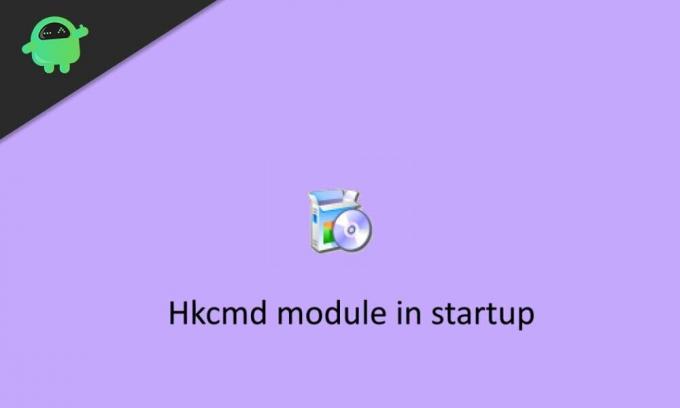
Anúncios
Índice
-
1 O que é o módulo Hkcmd em uma inicialização? É seguro remover?
- 1.1 Método 1: Desative o processo hkcmd.exe no Gerenciador de Tarefas
- 1.2 Método 2: desinstalar hkcmd.exe
- 1.3 Método 3: Executar uma verificação de malware
- 2 Conclusão
O que é o módulo Hkcmd em uma inicialização? É seguro remover?
A principal função do Hkcmd.exe é interpretar os comandos das teclas de atalho. Em geral, o aplicativo registra as entradas de atalhos de teclado e executa a função adequada de acordo. Portanto, você pode usar teclas de atalho para ajustar suas configurações gráficas. Não menos, é um recurso útil. No entanto, a maioria de nós pode não precisar disso.
Bem, o arquivo hkcmd.exe é responsável por executar comandos de teclas de atalho relacionados a vídeo. Como Ctrl + Alt + F12 abrirá o painel de controle de gráficos e mídia da Intel. Portanto, é bastante claro que se você remover o arquivo do seu PC, ele será inofensivo.
No entanto, você não será capaz de usar as teclas de atalho para a interface de usuários comuns Intel depois disso. Remover o arquivo parece uma tarefa desnecessária porque não requer RAM, processo ou bateria. Se você suspeitar do processo hkcmd, ele pode ser um malware disfarçado. Então, você deve definitivamente removê-lo seguindo os métodos mencionados abaixo.
Método 1: Desative o processo hkcmd.exe no Gerenciador de Tarefas
Abra o Gerenciador de Tarefas pesquisando-o na barra de pesquisa do Windows. E então, no gerenciador de tarefas, na guia de processos, localize o processo hkcmd.exe.
Clique com o botão direito nele e selecione Finalizar processo. Depois de desinstalar o arquivo hkcmd.exe, você pode avançar para a próxima etapa para desinstalar o módulo.
Anúncios
Método 2: desinstalar hkcmd.exe
Para desinstalar o arquivo hkcmd.exe, você terá que desinstalar os drivers gráficos Intel que estão instalados em seu PC. Portanto, abra o Painel de Controle em Programas e Recursos.
Agora, pesquise Intel (R) Graphics Media Accelerator, selecione-o e desinstale-o. Em seguida, você pode reinstalá-lo novamente. Isso deve corrigir quaisquer problemas que você esteja tendo com ele.
Método 3: Executar uma verificação de malware
Se o arquivo hkcmd.exe estiver infectado ou for malware. Então, a melhor maneira de removê-lo é executar uma verificação de malware em seu PC usando ferramentas antivírus poderosas como Malwarebytes, Windows Defender, etc.
A varredura do seu PC detectará se há algum malware e o removerá; se o hkcmd.exe não estiver infectado, você saberá com certeza depois.
Anúncios
Conclusão
O módulo Hkcmd ou Hkcmd.exe não é qualquer software prejudicial ou executável, em vez de ser uma extensão de aplicativo oficial da Intel, o que ajuda a facilitar o recurso de teclas de atalho no Windows. Se você não usa teclas de atalho com muita frequência ou não as usa, você pode remover o módulo Hkcmd seguindo os métodos acima.
Escolha dos editores:
- Tenorshare ReiBoot: O software definitivo de recuperação do sistema iOS
- Como desativar as opções de pasta do File Explorer?
- Como ativar a troca rápida de conta de usuário no macOS Big Sur
- Corrigir problema de exibição de tonalidade amarela do Windows 10
- Como extrair arquivo CAB no Windows 10
Rahul é um estudante de Ciência da Computação com grande interesse na área de tecnologia e tópicos de criptomoeda. Ele passa a maior parte do tempo escrevendo ou ouvindo música ou viajando para lugares desconhecidos. Ele acredita que o chocolate é a solução para todos os seus problemas. A vida acontece, e o café ajuda.

![Como instalar o Stock ROM no Hello Premium 5 [arquivo Flash do firmware]](/f/8efda6dcb0cce4f1d25d612f3c7ca0fa.jpg?width=288&height=384)

![Como instalar o Stock ROM no Symphony V96 [Firmware Flash File / Unbrick]](/f/068ba502f9d5479d8c2afd1881050000.jpg?width=288&height=384)